Remarques : Les actions effectuées sur la plateforme Easilys sont soumises aux autorisations d'accès des utilisateurs. Si vous ne parvenez pas à effectuer les actions décrites dans les articles, cela peut être dû au fait que vous ne disposez pas des autorisations nécessaires activées sur votre profil utilisateur. Contactez l'équipe d'assistance ou votre administrateur pour obtenir de l'aide.
Départ de : Le menu Easilys.
Les règles de catalogue intelligent permettent de gérer les produits pouvant ou non être commandés par les sites. Elles doivent être créées sur le site propriétaire des listes de prix.
Les règles sont transmises aux sites enfants. Il est donc possible de créer ces règles sur le site racine pour qu'elles s'appliquent à tous les sites, ou sur un site parent pour qu'elles s'appliquent uniquement à ses propres sites enfants.
Créer une règle de catalogue intelligent
-
Accédez au site racine ou parent où les listes de prix sont créées.
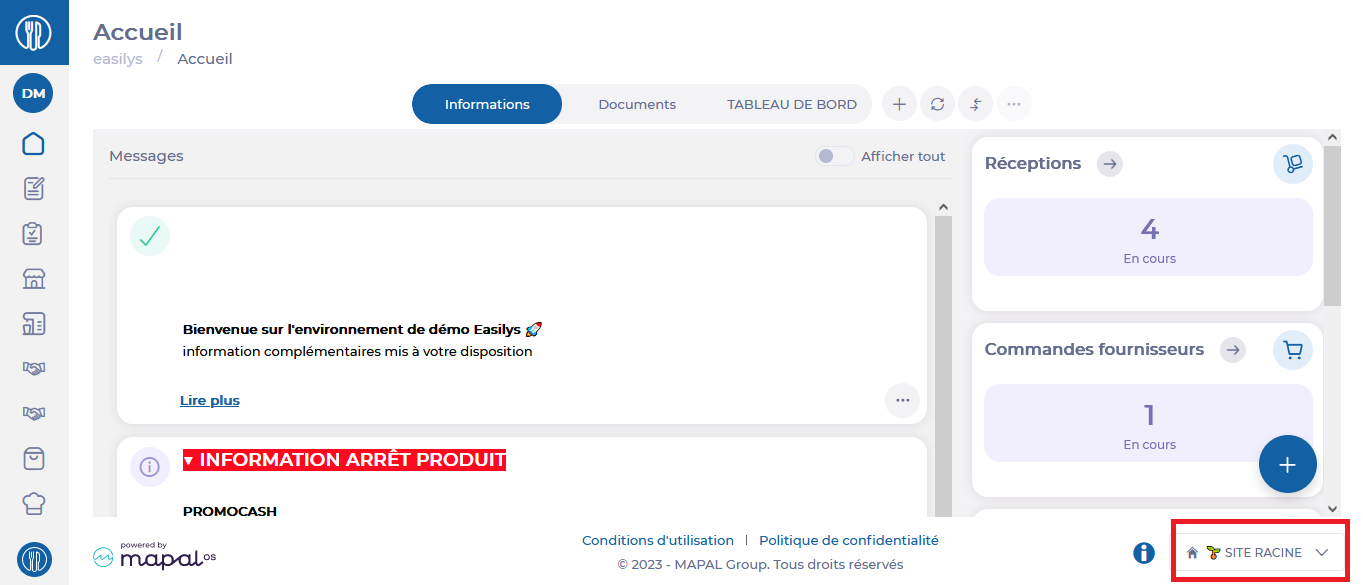
-
Sélectionner Produits > Catalogue intelligent depuis le menu principal.
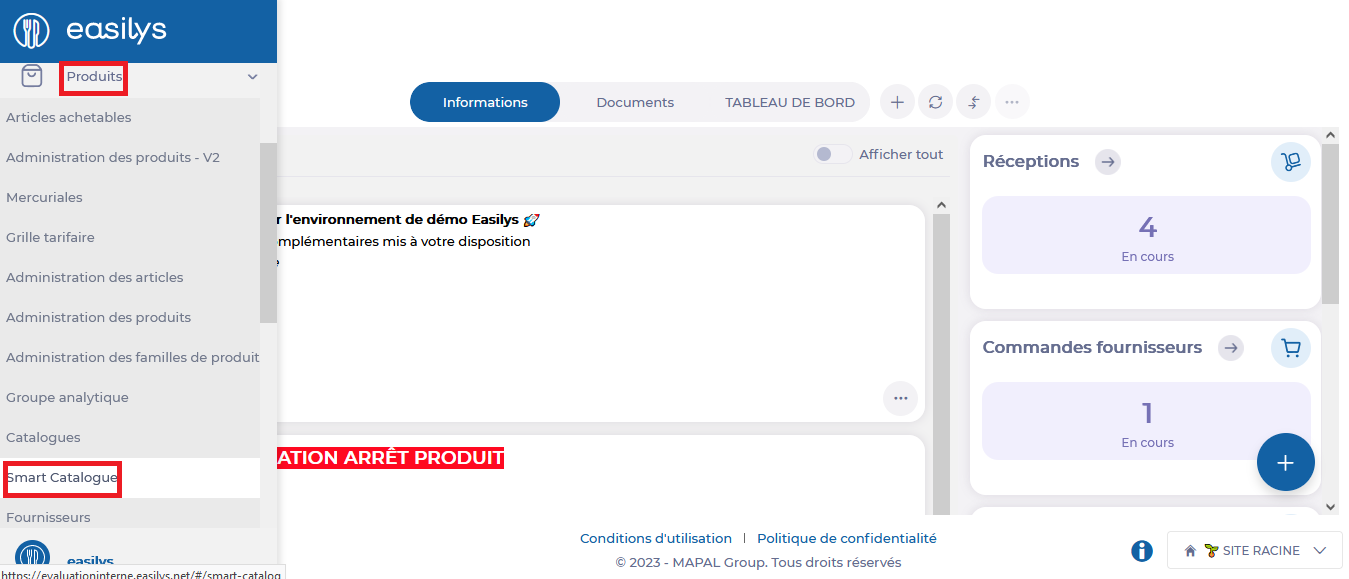
-
Sélectionner + Créer.
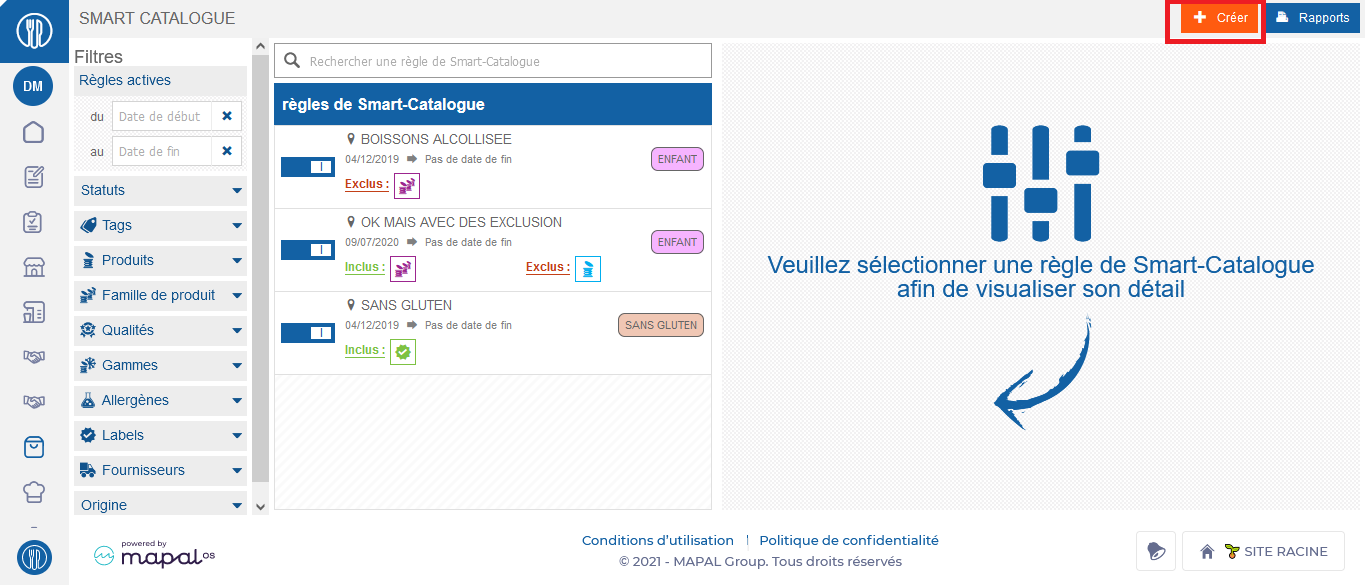
La fenêtre « Créer » apparaît à l’écran.
-
Remplissez les informations à l'écran.

Détails des informations requises pour créer une règle
- Étiquette: Nommez la règle ici.
- Actif du ... au ... : Modifiez ici la date de début de validité si nécessaire ; la date par défaut est la date du jour. Ajoutez ensuite une date d'expiration si nécessaire.
- Concernant: Sélectionnez ici + Ajouter pour ajouter une balise afin de spécifier les sites auxquels la règle s'applique. L'ajout de balises est essentiel.
Remarques : n'oubliez pas d'ajouter cette même balise aux sites enfants concernés par la balise.
- Inclusion: Indiquez ici les critères que vous souhaitez inclure dans cette règle en sélectionnant « + Ajouter » à côté de chaque élément (Produits, Familles de produits, etc.). Vous pouvez ici ajouter plusieurs critères par élément.
- Exclusion: Indiquez ici les critères à exclure de cette règle en sélectionnant « + Ajouter » à côté de chaque élément (produits, familles de produits, etc.). Vous pouvez ici ajouter plusieurs critères par élément.
- Sélectionnez ensuite Créer pour créer la règle.
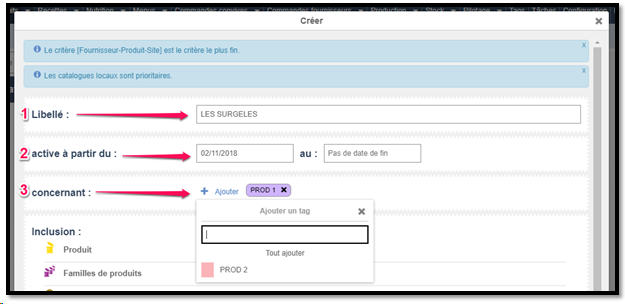
Modification d'une règle de catalogue intelligent
-
Sur la page Catalogue intelligent, sélectionnez la règle à modifier.
-
Sélectionner Mise à jour pour modifier la règle sélectionnée.
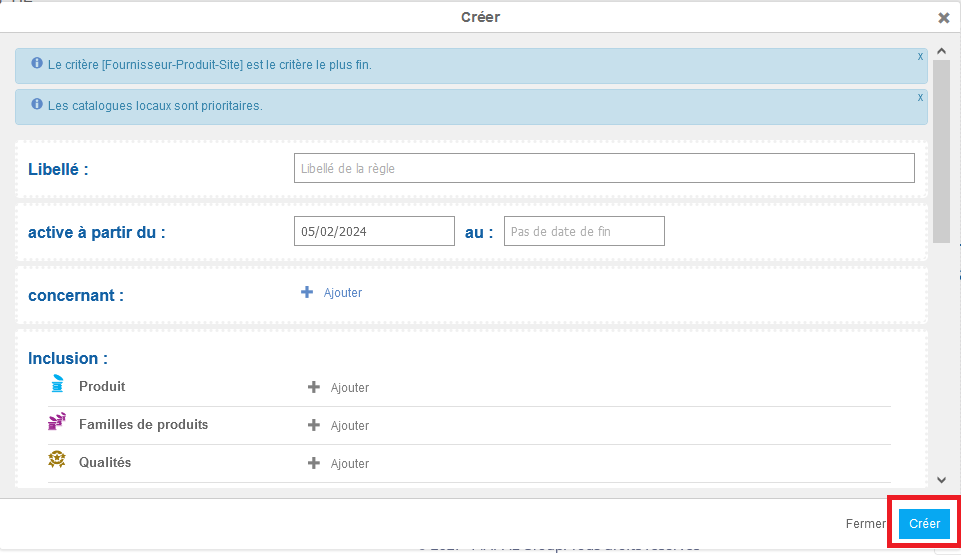
La fenêtre « Mettre à jour la règle du catalogue intelligent » apparaît.
-
Apportez les modifications nécessaires.
-
Sélectionner Mise à jour pour mettre à jour les informations modifiées et fermer la fenêtre.

Activer/désactiver une règle de catalogue intelligent
-
Sélectionnez l'interrupteur marche/arrêt pour activer ou désactiver une règle. Le statut de la règle est ensuite modifié dans la fenêtre « Détails de la règle ».
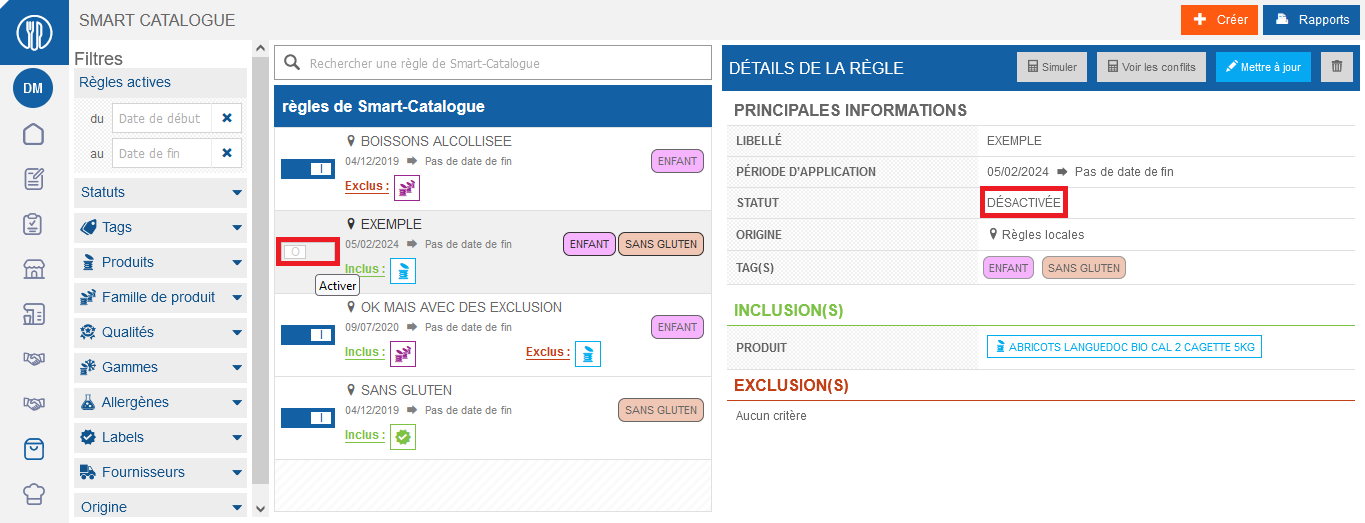
Simuler une règle de catalogue intelligent
-
Sur la page Catalogue intelligent, sélectionnez la règle à simuler.
-
Sélectionner Simuler.
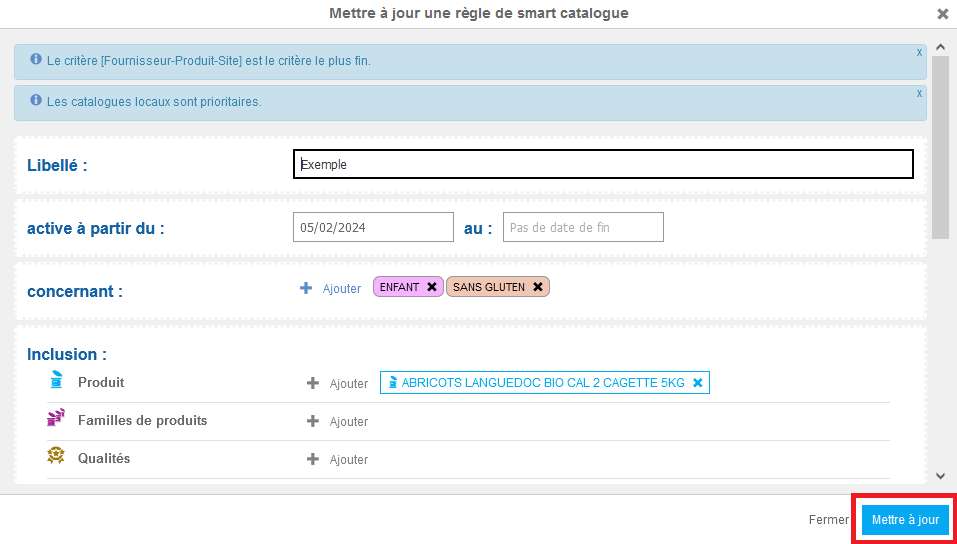
La fenêtre « Résultat de la simulation de la règle : [Nom de la règle] » apparaît.
Les produits autorisés pour le site sont affichés en vert, et les produits interdits en rouge.

Vérifiez si d'autres règles entrent en conflit avec une règle de catalogue intelligent
-
Sur la page Catalogue intelligent, sélectionnez la règle que vous souhaitez vérifier.
-
Sélectionner Afficher les conflits.

La fenêtre « Résultat de la simulation de la règle : [Nom de la règle] » apparaît.
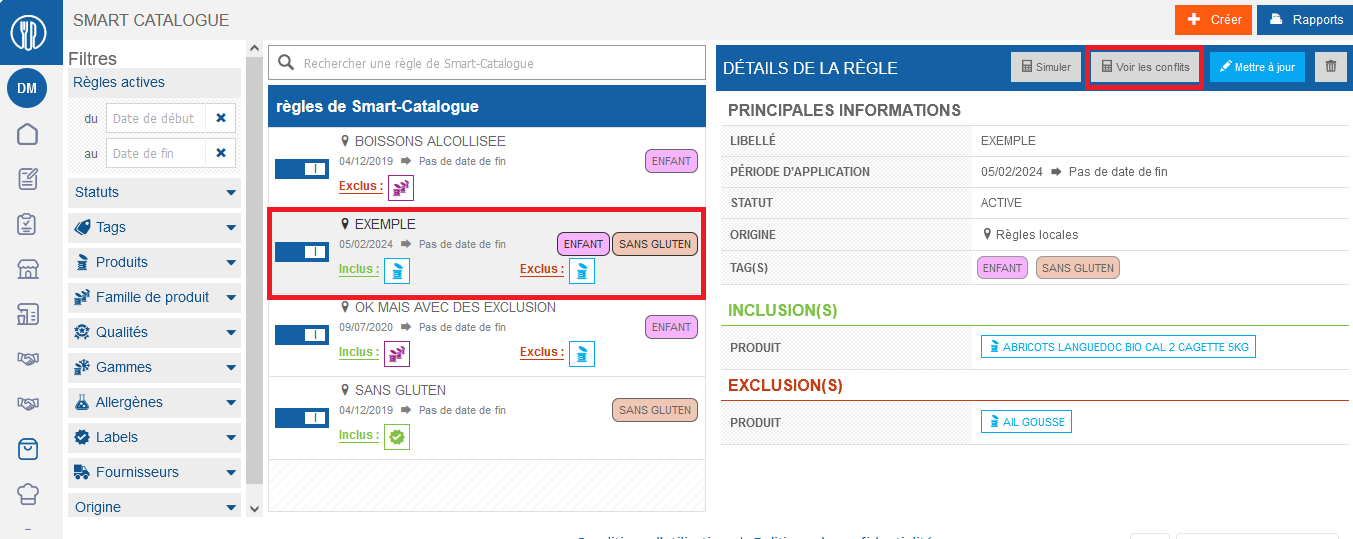
Supprimer une règle de catalogue intelligent
-
Sur la page Catalogue intelligent, sélectionnez la règle à supprimer.
-
Sélectionnez l’icône de la corbeille pour supprimer la règle sélectionnée.
La fenêtre « Supprimer : [Nom de la règle] » apparaît.
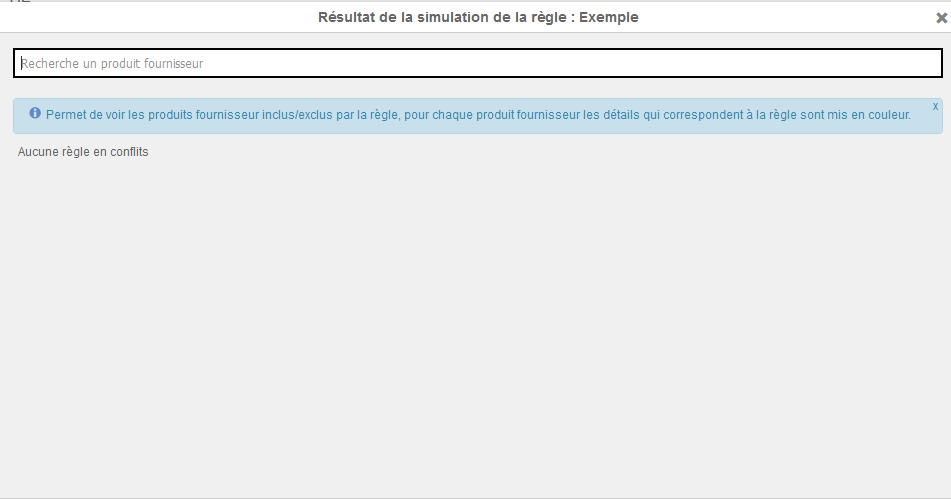
-
Sélectionner Retirer pour confirmer la suppression.


